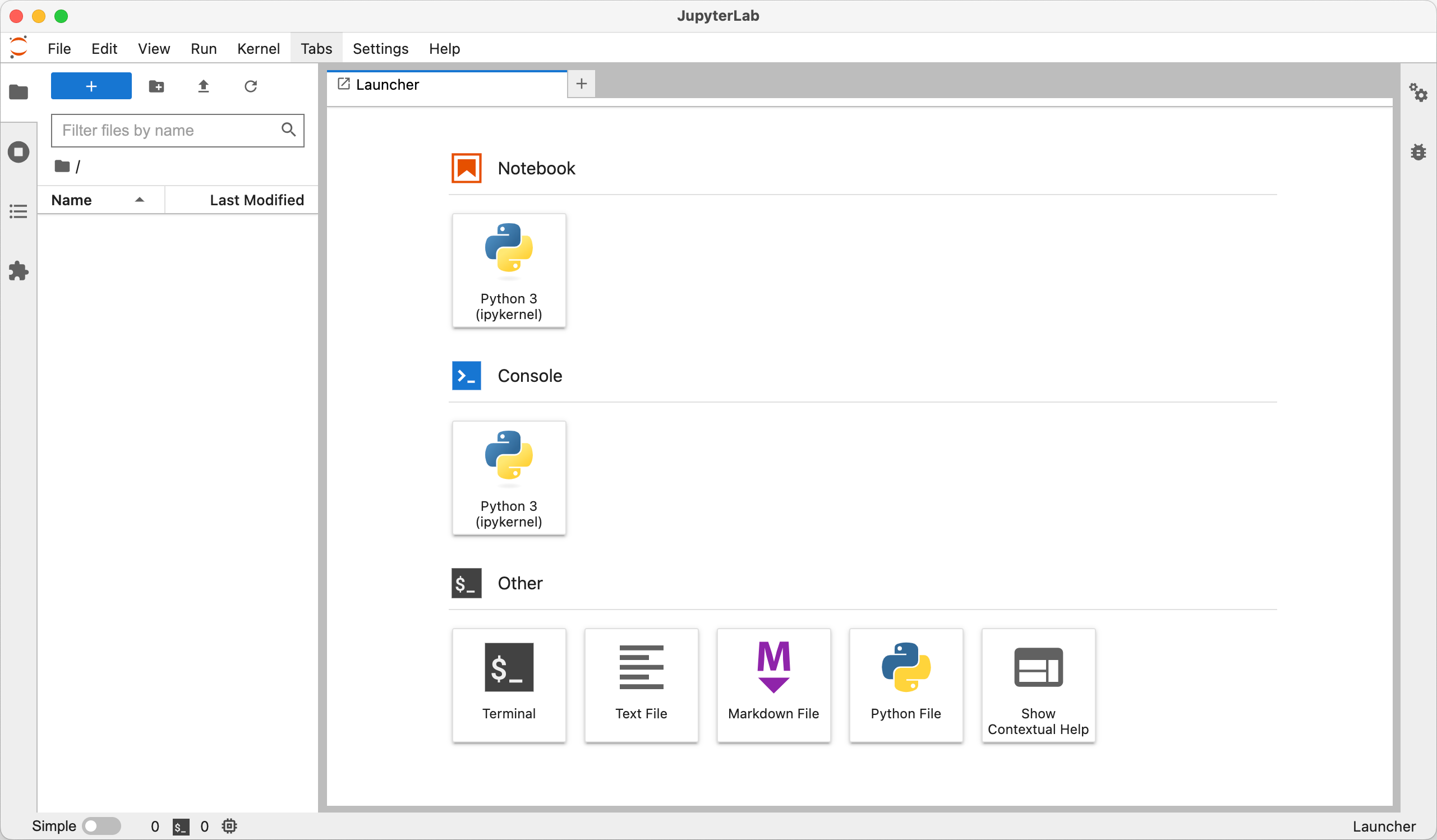Windows
建议使用 64 位 Windows 10 以上版本系统。
命令行
建议安装最新版的 PowerShell 作为命令行环境,相关下载和配置详见官网。
打开 PowerShell 命令行,输入如下命令安装 scoop:
Set-ExecutionPolicy RemoteSigned -Scope CurrentUser
irm get.scoop.sh | iex
scoop 是一个用于 Windows 的命令行包安装管理器,其可以方便用户在命令行中安装并管理应用和扩展包。
运行如下命令测试 scoop 是否成功安装:
scoop --version
如果能得到类似如下输出,则说明安装成功:
Current Scoop version:
v0.3.1 - Released at 2022-11-15
运行如下命令为 scoop 添加额外的应用清单:
scoop bucket add extras
Git
输入如下命令安装 Git:
scoop install git
运行如下命令测试 Git 是否成功安装:
git --version
如果能得到类似如下输出,则说明安装成功:
git version 2.39.0.windows.2
Python
输入如下命令安装 Python:
scoop install python
运行如下命令测试 Python 是否成功安装:
python --version
如果能得到类似如下输出,则说明安装成功:
Python 3.11.1
Jupyter
输入如下命令安装 JupyterLab:
pip install jupyterlab
运行如下命令启动 JupyterLab:
jupyter-lab
系统会自动打开浏览器并显示 JupyterLab 页面:
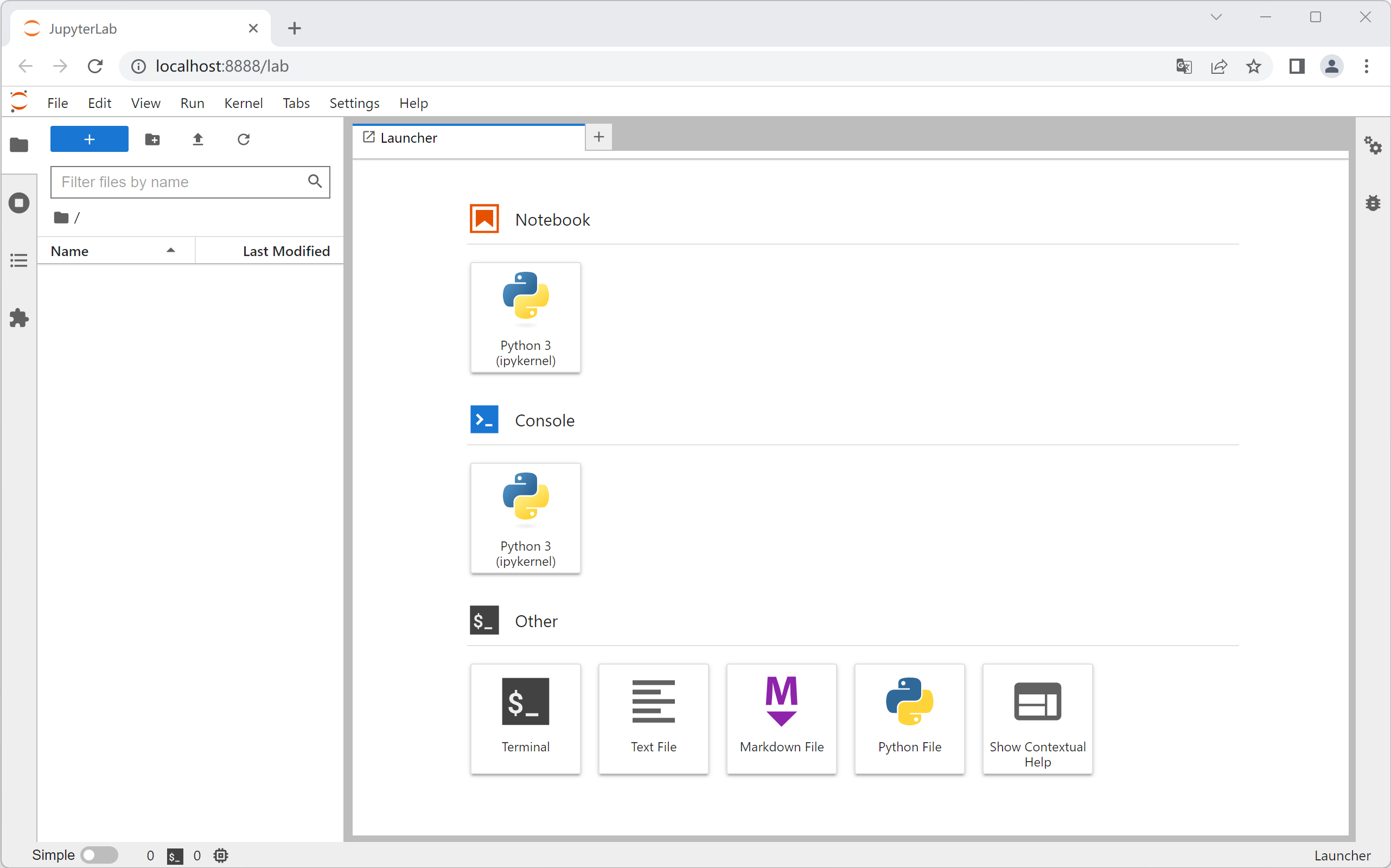
macOS
建议使用 macOS 11 以上版本系统。
命令行
打开终端,输入如下命令安装 homebrew:
/bin/bash -c "$(curl -fsSL https://raw.githubusercontent.com/Homebrew/install/HEAD/install.sh)"
Homebrew 是一个用于 macOS 的命令行包安装管理器,其可以方便用户在命令行中安装并管理应用和扩展包。
运行如下命令测试 scoop 是否成功安装:
brew --version
如果能得到类似如下输出,则说明安装成功:
Homebrew 3.6.19
Git
输入如下命令安装 Git:
brew install git
运行如下命令测试 Git 是否成功安装:
git --version
如果能得到类似如下输出,则说明安装成功:
git version 2.39.1
Python
输入如下命令安装 Python:
brew install python
运行如下命令测试 Python 是否成功安装:
python --version
如果能得到类似如下输出,则说明安装成功:
Python 3.10.9
Jupyter
输入如下命令安装 JupyterLab:
pip install jupyterlab
运行如下命令启动 JupyterLab:
jupyter-lab
系统会自动打开浏览器并显示 JupyterLab 页面: